ErgoDash Build Log 8
このほど、 ErgoDash を組み立てました。

最終的にはちゃんと組み立ては終了し、実際に使い始めています。もしErgoDashを作ってみようかな、とお思いの方が今後いらっしゃった際に、僕の経験が少しでもお役に立てるように、Build Logを日々残しておきました。このエントリは、その第8回です。
- ErgoDash Build Log 1
- ErgoDash Build Log 2
- ErgoDash Build Log 3
- ErgoDash Build Log 4
- ErgoDash Build Log 5
- ErgoDash Build Log 6
- ErgoDash Build Log 7
- ErgoDash Build Log 8
- ErgoDash Build Log 9
- ErgoDash Build Log 10
2020/08/26
さて、いよいよキースイッチを取り付けるときが来ました。まずは、昨日決めた2uのキーを配置する場所に、スタビライザーを取り付けます。「スタビライザーは必要ないかなぁ」と迷いましたが、自作キーボード初ですし、悪い結果となっても、経験しないよりはやった方が良いかな、と思って、取り付けることにしました。
スタビライザーの足は、引っかける形状の方と、丸くて差し込むと爪で固定される方と、それぞれ異なっています。取り付ける際には、引っかける形状の方の足を先に基板に合わせます。

そして、丸い方の足を奥まで差し込みます。

これでスタビライザーの設置は完了です。ピンセットで片方のスイッチを持ち上げると、もう片方も持ち上がることを確認しておきます。

キースイッチをハンダ付けしてしまうと、アクリル板が固定されてしまうために、基板の裏(ハンダ付けをしてきた側)にアクセスすることがもうできなくなります。基板の動作確認をするのは、これが最後のチャンスですので、再度キースイッチが付く端子を一つ一つショートさせて、キーコードがちゃんと送信されるかどうか確認しておきます。
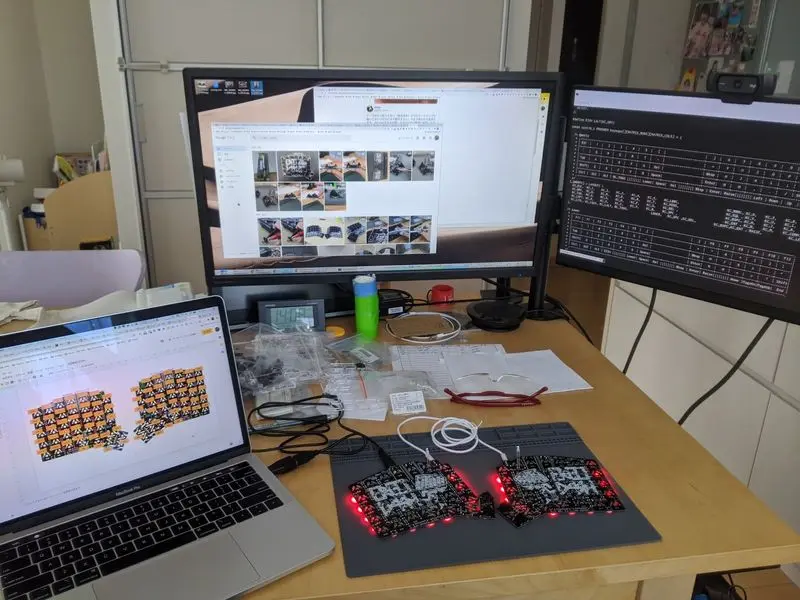
ファームウェアを書き込んだ際のキーマップの定義とにらめっこしながら、正しいキーコードが送信されるかどうか、ピンセットを使って確認していきます。無事、全部のキーで問題なかったことが確認できました。
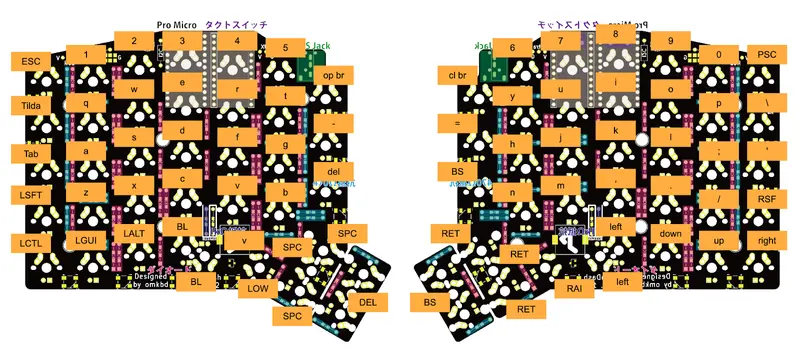
では、いよいよ覚悟を決めて、キースイッチをつけていきます。現在のファームウェアは左手がマスターになっているので、左手側から作業します。基板の上に、アクリル板を乗せます。

そして、キースイッチをアクリル板の上から差し込み、キースイッチの足が基板にちゃんと刺さっていて、キースイッチと基板の間に隙間がないことを確認します。特に、スタビライザーがある親指のところは、アクリル板ではキースイッチが固定されずに浮いてしまうので、マスキングテープを使って、キースイッチと基板が浮かないように固定してからハンダ付けします。

キースイッチは電子機器ではないので、熱で壊れることはないだろうと考えられることと、端子と穴の間が大きいので、結構多めにハンダを流し込みました。このハンダ付けが甘くてキーを押しても反応しない、というトラブルが多いらしいので、それを避けるために遠慮なくハンダを流し込んでいきました。
そして、Pro Microの下に来る部分については、キースイッチの端子がPro Microに触れてしまってキーが反応しないというトラブルが発生するらしいので、キースイッチの足をニッパーで短くしてからハンダ付けしました。


キースイッチを一つ付けては、USB端子をPCにつなげて、ちゃんとキースイッチを押した際にキーコードが送られるか確認をし、PCから抜いて電源を切り、そして次のキースイッチを付けて・・・を繰り返していきました。

そういえば、一番下の段の真ん中のキーの取り付けは、2パターンから選択できます。どっちが良いのかよくわからなかったので、保留にしてました。

これだけキースイッチが並んでくれていると、実際にキータイプしている感覚にだいぶ近くなります。数分間迷いましたが、結局親指に近い方を選択しました。

途中から「2つずつ付けて動作確認して・・・」から「3つずつ付けて動作確認して・・・」と効率が変わっていきましたが、無事左側のキースイッチを完動させることに成功しました。
この流れで、右手側の基板にも、キースイッチを動作確認しながら、取り付けていきました。キーの配置は、左手側の配置をそのまま反転させました。一応キータイプを試してみて再確認し、大丈夫かなと。

遂に全部のキースイッチを取り付けられました!キーキャップがまだないので、キータイプはなかなか難しいものがありましたが、簡単な文章をmacbook proに繋いで打ち込むことができました。
残るは、Backlight LEDの取り付けと、下側のケースの装着、そしてキーキャップの取り付けのみです。まだハンダ付けが残っていますが、頑張って最後まで丁寧に仕上げたいと思っています。
ErgoDash Build Log 9 に続く。。。


